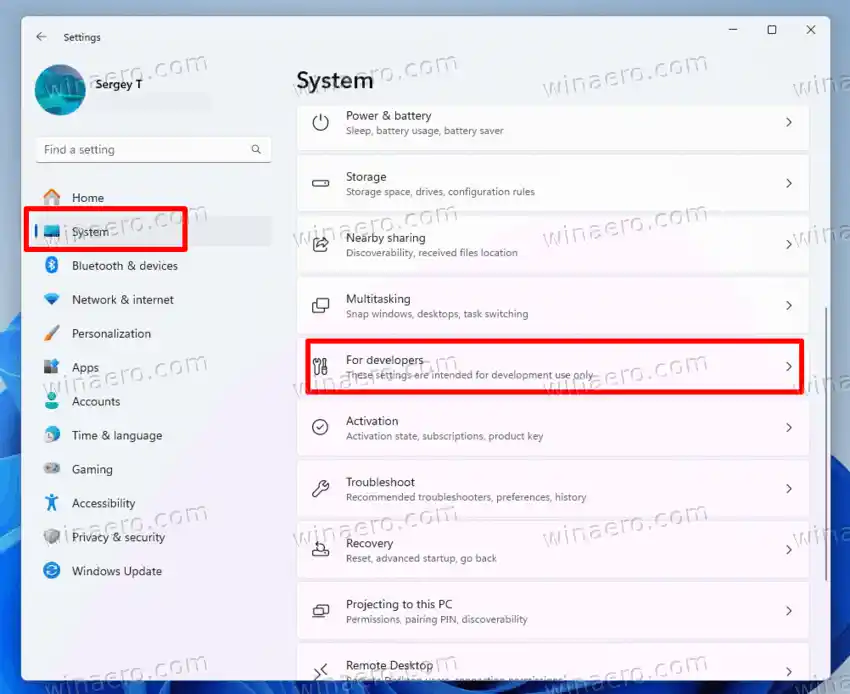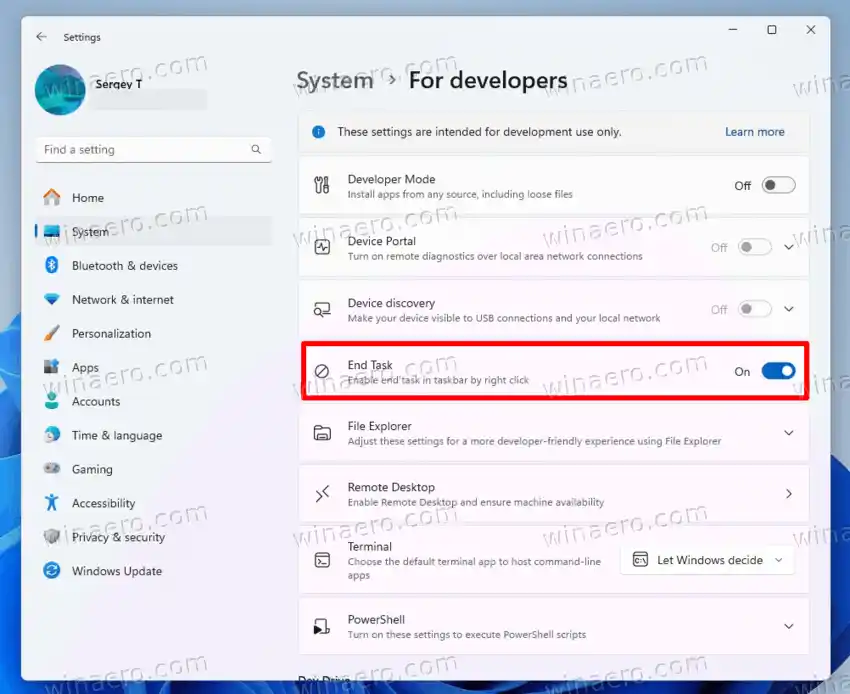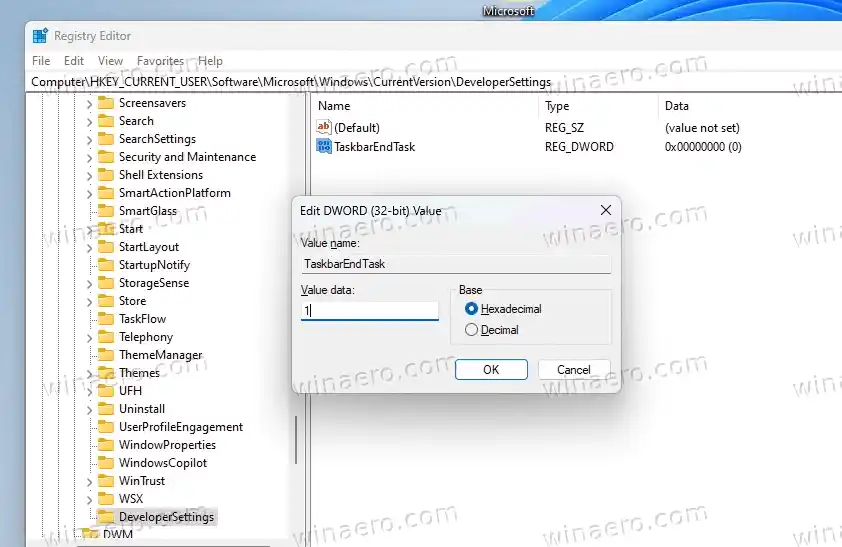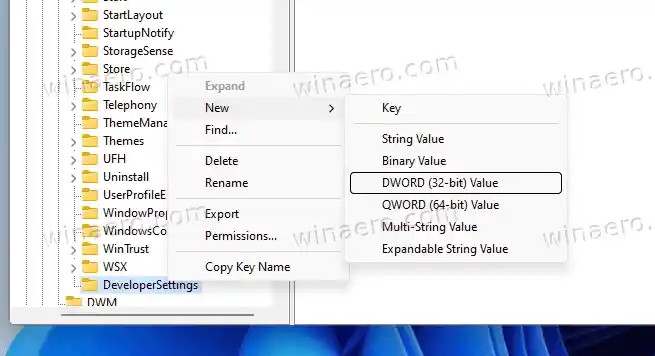Иако је опција затварања прозора присутна у свим верзијама Виндовс-а, укључујући оне застареле, функција 'Заврши задатак' је нова за Виндовс 11. Сасвим је другачија, јер врши принудни прекид процеса. Ево неких детаља.

Постоји више од три начина да затворите апликацију или прозор. Можете кликнути на дугме 'Кс' у насловној траци прозора. Такође, можете постићи исто користећи комбинацију тастера Алт + Ф4. Коначно, можете изаћи из покренутог софтвера тако што ћете изабрати ставку „Затвори прозор“ из контекстног менија њене иконе на траци задатака.
Реалтек пцие гбе породични контролер виндовс 10
Али ако ваша апликација виси, прегледане методе ће највероватније пропасти. Да бисте прекинули замрзнути софтвер, требало би да користите или Таск Манагер или команду тасккилл конзоле.
Коначно, Мицрософт је много олакшао ствари. Почевши од оперативног система Виндовс 11 23Х2, можете принудно прекинути програме помоћу нове опције контекстног менија доступног у контекстуалном менију траке задатака за апликацију. То се једноставно зове 'Завршни задатак'.
За разлику од уноса Затвори прозоре, опција Заврши задатак затвара све процесе за изабрану апликацију, укључујући и оне који се покрећу у позадини. Тако ће убити цело стабло процеса.
Подразумевано, команда Заврши задатак је скривена и није омогућена. Постоје најмање два начина да га активирате.
Да бисте омогућилиЗаврши задатакопцију за контекстни мени траке задатака, урадите следеће.
Садржај сакрити Омогућите Крај задатка за контекстни мени на траци задатака Укључите ставку Крај задатка у Регистру Метод командне линијеОмогућите Крај задатка за контекстни мени на траци задатака
- ОтвориПодешавањаапликацију притиском на Вин + И на тастатури.
- Кликните наСистемна левој страни, а затим изаберитеЗа програмерена десној.
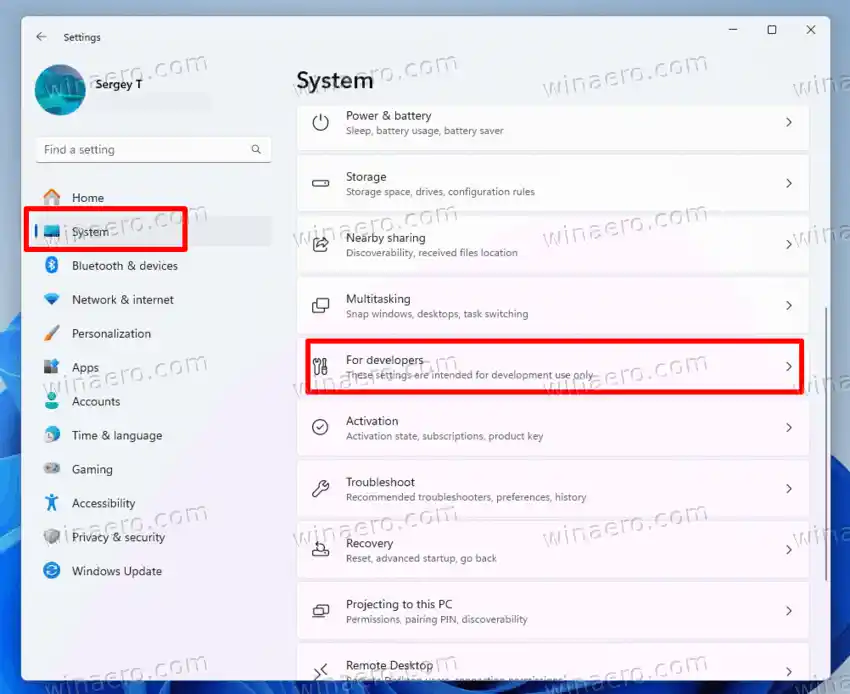
- Померите се надоле са десне стране надоле доЗаврши задатакодељак и укључите опцију за укључивање/искључивање.
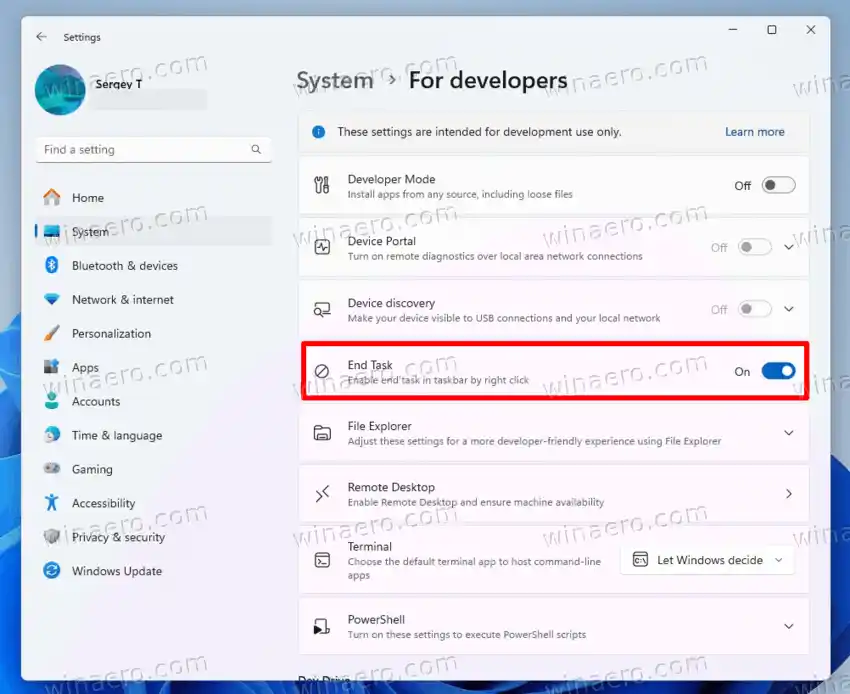
- Затворите апликацију Подешавања.
Ти си готов. Као резултат, нова ставка „Заврши задатак“ ће постати видљива у контекстуалном менију за све покренуте иконе апликација на траци задатака.
Савет: Можете директно да отворите страницу подешавања „За програмере“ помоћу команде мс-сеттингс:девелоперс. Откуцајте га у дијалогу Покрени (Вин + Р) и притисните Ентер.

Алтернативно, можете омогућити опцију у Регистру. За то постоји неколико метода. Погледајмо и њих.
Укључите ставку Завршни задатак у Регистру
- Притисните Вин + Р, откуцајтерегедиту пољу Покрени и притисните Ентер да бисте отворилиУредник регистраапликација.
- Иди наХКЦУСофтвареМицрософтВиндовсЦуррентВерсионЕкплорерАдванцедТаскбарДевелоперСеттингслево. Можете једноставно да залепите ову путању у поље за адресу да бисте директно отишли на кључ.
- Ако нематеДевелоперСеттингс, кликните десним тастером миша наНапреднопоткључ у левом окну и изаберитеНово > Кључиз менија. ИменујДевелоперСеттингс.
- Ако иматеТаскбарЕндТасквредност у десном окну, двапут кликните на њу и подесите је на1.
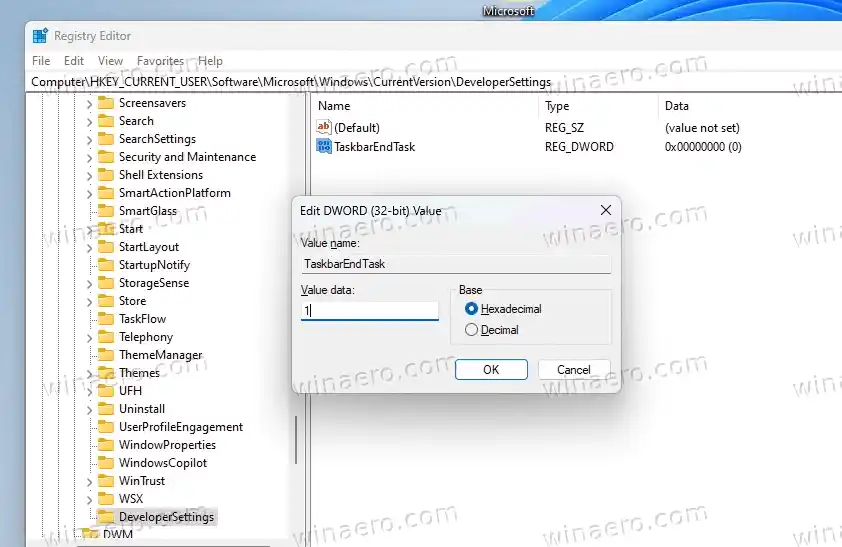
- У супротном, кликните десним тастером миша наДевелоперСеттингскључ улевоокно и изаберитеНово > Дворд (32-битна) вредностиз менија.
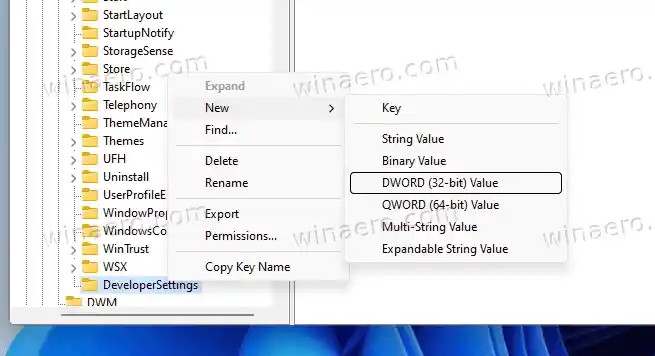
- Именујте нову вредностТаскбарЕндТаск, и двапут кликните на њу.
- Подесите податке о вредности на1. Ово ће одмах омогућити нови контекстни мени за апликације на траци задатака.
Коначно, да вам уштедим време, направио сам две датотеке регистра спремне за употребу. Можете их преузети овде:
Преузмите РЕГ датотеке
Извадите ЗИП архиву коју сте преузели и отворите једну од следећих датотека.
- |_+_| - укључује ставку контекстног менија.
- |_+_| - сакрива команду. ово је његово подразумевано стање од овог писања.

Ако више волите да промените регистар из батцх датотека или командне линије, ево додатне опције за вас.
Метод командне линије
Кликните десним тастером миша на дугме Старт и изаберите Терминал из менија. Напомена: Потребан вам је обичан терминал, а не 'Админ'.
Сада у командној линији (Цтрл + Схифт + 2) или ПоверСхелл картици (Цтрл + Схифт + 1) откуцајте и покрените следећу команду:
|_+_|
Ово ће омогућити ставку Заврши задатак у менију десним кликом за иконе апликација на траци задатака.

Команда поништавања изгледа овако:
|_+_|

То је то!